操作方法
操作方法:从 Web AppBuilder 导出为模板,然后配置模板以在 ArcGIS Online 或 Portal for ArcGIS 中使用
摘要
应用程序模板可以在 Web AppBuilder 中创建和导出,然后与自定义模板群组共享,以便在未来的应用程序中使用。 此功能允许在组织中保持应用程序之间的连续性,如果在多个应用程序中使用相同的一组微件,则此功能非常方便。
第一步是确保 Portal for ArcGIS/ArcGIS Online 已配置自定义可配置应用程序群组。 对于从 Web AppBuilder 导出且可供最终用户使用的模板,必须与 Portal for ArcGIS/ArcGIS Online 组织设置中指定的可配置应用程序群组共享。 为此设置了默认群组,但无法与默认群组共享新模板。 因此,必须指定自定义群组。
过程
创建自定义模板群组并将其设置为应用程序模板群组
- 创建群组:
- 选中提示“组织(组织内的用户可以搜索并找到此群组)”的状态选项
- 导航至我的组织 > 编辑设置 > 地图 > 可配置应用程序。 在下拉列表中,选择在步骤 1 中创建的群组。
- 要允许最终用户选择使用默认模板,请选中单击“保存”时提示的将 Esri 默认可配置应用程序共享至该群组复选框。
- 单击页面左上角的保存
在 Web AppBuildler 应用程序中创建模板并与该群组共享
- 从现有 web 地图或我的内容 > 创建 > 应用程序 > 使用 Web AppBuilder 创建 Web AppBuilder 应用程序
注: 由于更新模板需要更新原始应用程序(有关详细信息,请参阅下文),因此,采用指示此应用程序与要创建的特定模板相关联的方式对其进行命名十分有用。 这在计划创建多个自定义模板时尤其适用。 每个应用程序只能导出一个模板,因此必须追踪模板下的应用程序。
- 选择 模板 的主题,然后添加/配置任何微件。
- 在配置面板的右下角,单击保存,然后单击上箭头并选择导出为模板。
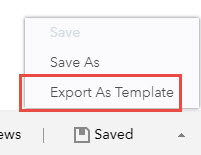
- 随即打开设置可配置参数对话框。 选择最终用户在根据模板创建新应用程序时可以更改的参数。 单击加号旁边的按钮选择要配置的参数。 默认情况下,标题和子标题是可配置的。
每个微件略有不同,因此可能需要通过反复试验才能获得所需配置。 - 单击保存。
- 单击导出。 在提示符处为模板命名。 正如前文所述,采用指示模板与 web 应用程序相关联的方式为其命名十分有用。
- 单击确定。
随即与在本文第一部分中创建和配置的群组共享此模板。 导出 模板后,可将其存储在登录用户的“我的内容” 中,并将其列为 web 制图应用程序。
注: 如果 Portal for ArcGIS 或 ArcGIS Online 已配置默认可配置应用程序群组,则将收到以下消息: “导出成功! 但是,您似乎没有权限将模板项目共享到组织中指定的模板群组。 具有模板项目的访问权限后,您需要手动将其添加到群组。”如果发生这种情况,请创建并配置自定义模板群组,然后与该群组共享此模板。
更新模板
每个 Web AppBuilder 应用程序只能导出一个模板。 如果需要更新模板,则必须在原始应用程序中进行更改,而非导出模板。 这就是为什么使用将每个应用程序与导出模板相关联的命名约定十分有用的原因。
- 编辑导出模板的应用程序。
- 进行 更改后,将鼠标悬停在保存> 导出为模板上方。
- 根据需要设置可配置参数
- 单击更新。
使用自定义模板
创建和共享模板后,在根据模板创建应用程序时,可以选择使用自定义模板。
文章 ID: 000017175
获取来自 ArcGIS 专家的帮助
立即开始聊天

